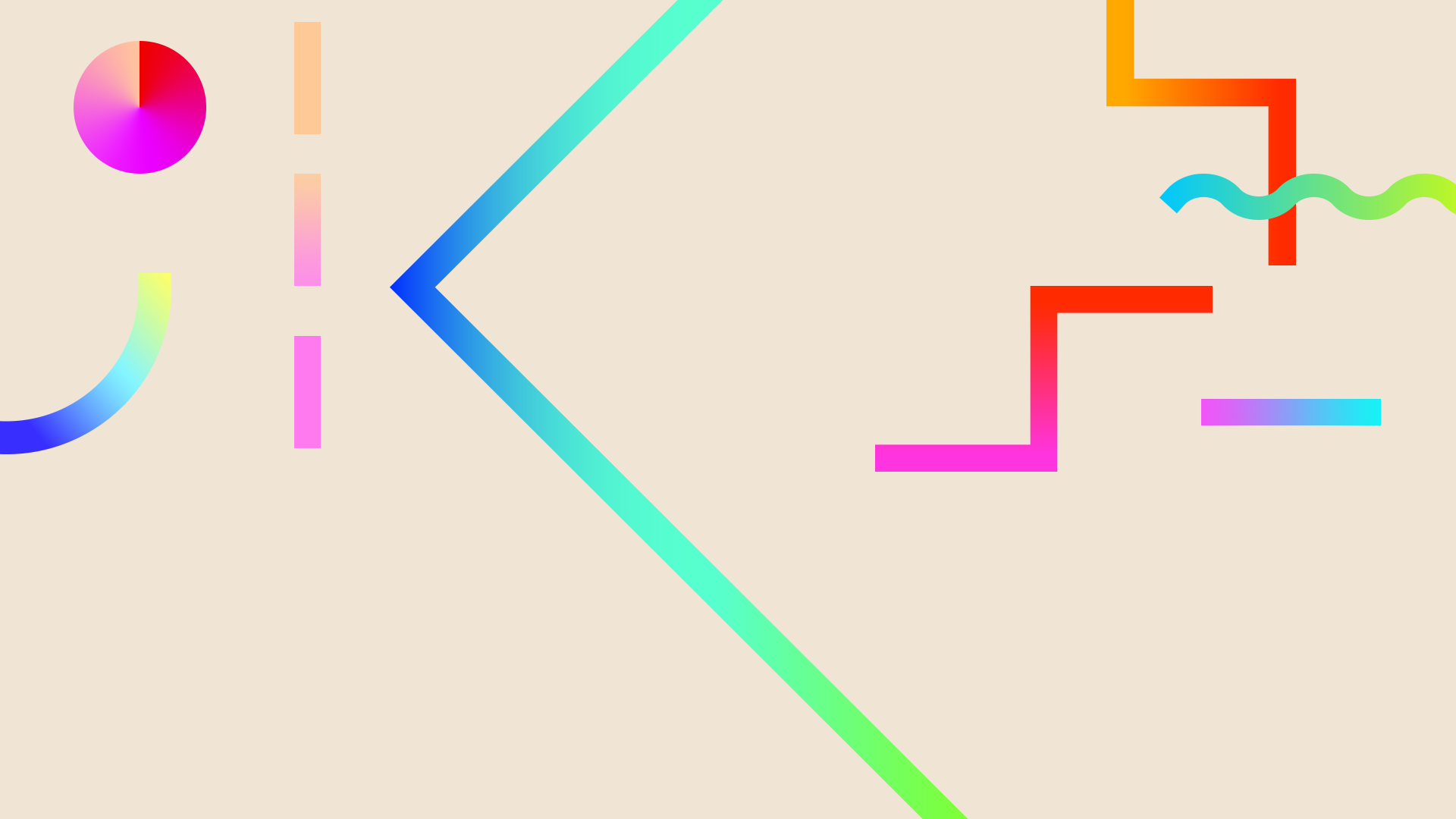

Tecnología e Informática/ICT
FORMATO DE UN TEXTO
- FORMATTING TEXT -
¿Qué es el Formato de un Texto?
Cuando hablamos del formato de un texto nos estamos refiriendo a las características que tienen que ver con el aspecto del texto o con la forma de presentarlo.
En Word podemos clasificar las acciones que tienen que ver con el formato en tres grandes grupos:
1. Formato caracter.
2. Formato párrafo.
3. Otros formatos.
FORMATO CARACTER - FUENTE / CHARACTER FORMATTING - FONT
Cuando hablamos de caracter nos referimos a cada una de las letras, números y signos de puntuación que se escriben como texto. Las letras escritas en WordArt o las letras incluidas en imágenes no se consideran caracteres y por tal motivo no se les puede aplicar los formatos.
-
Tipo de fuente (Font Name)
-
Tamaño de fuente (Font Size)
-
Estilo (Style)
-
Color de fuente (Font Color)
FORMATO PÁRRAFO / PARAGRAPH FORMATTING
Un párrafo es el texto comprendido entre dos marcas de párrafo .
Normalmente las marcas de párrafo no se ven, para hacerlas visibles, hacer clic en el icono marca de párrafo
-
Alineación / Alignment
Estos son los botones para fijar la alineación.
Hay cuatro tipos de alineación:



OTROS FORMATOS / OTHER FORMATS
Aquí incluimos el resto de acciones que se pueden hacer sobre el formato como tabulaciones, cambio a mayúsculas, minúsculas, numeración, viñetas, interlineado, bordes y sombreados, etc.
-
1 Viñetas y 2 Numeración / 1 Bullets and 2 Numbering

Collaborative Teamwork
1. Abrir Word y Configurar página así:
*Superior: 2,54 cm *Inferior: 2,54 cm
*Izquierdo: 2,54 cm *Derecho: 2,54 cm
Nota: No modificar la encuadernación ni la
posición del margen interno.
-
Orientación: Horizontal
-
Tamaño del papel: Carta
2. Trabajar a dos columnas.
3. Digitar un documento así:
a) TÍTULO: Arial, 20, Rojo, N, Centrado.
b) 1 PÁRRAFO: Comic Sans Ms, 12, Morado, K, Justificado.
c) 2 PÁRRAFO: Times New Roman, 14, Azul, S, Al izquierda.
d) Incluir texto con numeración y viñetas: Calibri, 12, Negro, Justificado.

Reflexiona:
¿Consideras importante el formato de un texto a la hora de trabajar en Word?